Hur man tar bort bräde och kort i Trello
En Trello Board består av ett antal listor, som dessutom innehåller kort som representerar alla uppgifter. Och varje kort representerar något riktigt viktigt. Men det är verkligen vanligt att det kort du tycker är viktigt idag kan visa sig vara helt värdelöst imorgon. Detsamma är fallet med själva brädorna. Det kan vara så att projektet är avslutat eller så vill du bara börja om genom att skapa en ny styrelse.
Det finns flera anledningar till att du kanske vill ta bort de befintliga korten eller en hel bräda. Men grejen är att det inte är så enkelt att ta bort kort eller brädor i Trello. Och om du är här och läser den här artikeln, så är du kanske redan väl medveten om det.
Men oroa dig inte för du är på rätt plats. I den här artikeln kommer vi att guida dig om hur du tar bort ett kort eller ett kort i Trello från PC och till och med från din Android- och iOS-enhet. Så låt oss gå rakt in i det.
Läs också: Hur man exporterar Trello Board till Excel
Innehåll
Ta bort brädor och kort i Trello
Som redan nämnts tidigare är att ta bort något på Trello inte en enda klickprocess. Från och med nu kan du inte heller radera brädor eller kort samtidigt. Och även för en enskild bräda eller ett kort måste du göra en del arbete innan du tar bort dem permanent.
Om du bara letar efter processen för att ta bort kort och inte brädor, kan du hoppa direkt till den klicka här.
Ta bort tavlan från webbläsaren med hjälp av Trello-webbplatsen
Innan du kan ta bort en bräda permanent först måste du göra det stäng den tavlan. Att stänga en tavla innebär att man väljer att inte se den tavlan i tavlans lista. Efter stängning är det upp till dig om du vill hålla den brädan stängd, eller om du vill gå vidare och ta bort den.
Så om du vill ta bort en bräda permanent, måste du bara följa dessa enkla steg. (Observera att du måste ha ‘Admin-behörigheter’ för att stänga eller ta bort ett forum)
1. Logga först in på Trello så kommer du direkt till din Board-sektion.
2. Nu, välj tavlan du vill ta bort.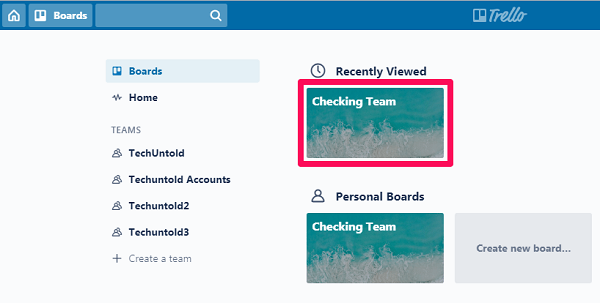
3. Efter att ha kommit till önskad bräda, hitta Visa meny ikonen i det övre högra hörnet av brädans skärm och klicka på den.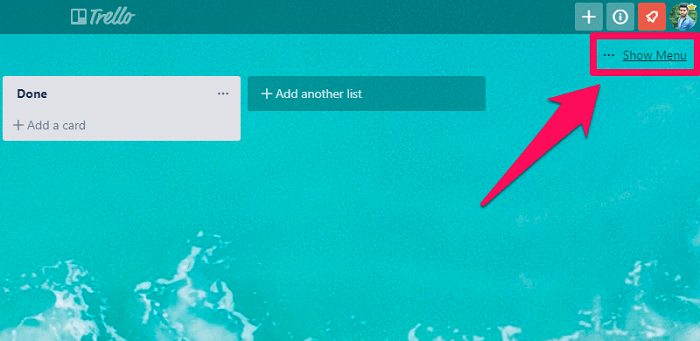
4. Klicka nu på ‘Mer’ för att utöka menyn ytterligare.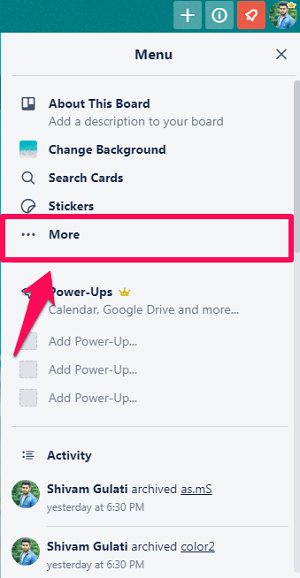
5. Klicka på ‘Stäng tavlan…’ alternativ från menyn. Och bekräfta stängningen av tavlan genom att klicka på igen ‘Stänga’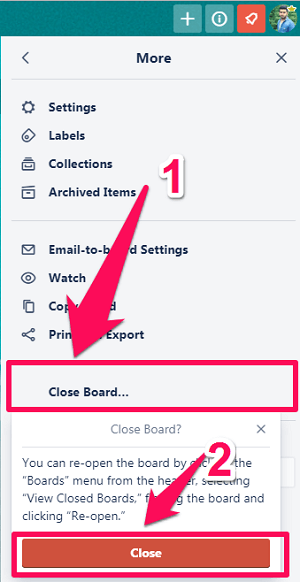
6. Nu när du har stängt tavlan ser du alternativ för att Öppna tavlan igen or Ta bort tavlan permanent. Slutligen klickar du på ‘Ta bort styrelsen permanent.’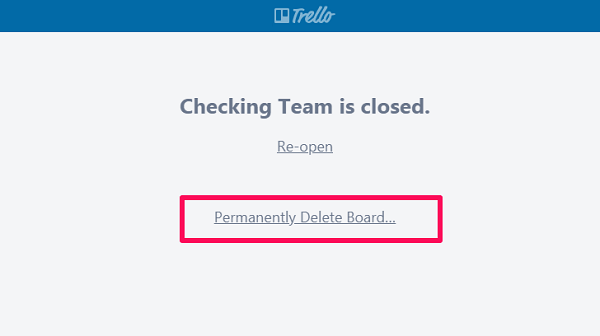
Stänga brädor från Trello Android och iOS med hjälp av Trello-appen
Om du använder en Trello-app i din smartphone kan du stänga ett Trello-kort, men du kan inte ta bort det. Ändå har vi nämnt stegen för att stänga ett Trello-kort med mobilappen. Eftersom du kan hitta de tidigare stängda brädorna på Trello-webbplatsen och ta bort dem senare.
I Android
1. Starta Trello Android-appen på din smartphone.
2. Du kommer direkt till din brädsektion. Välj tavlan du vill stänga.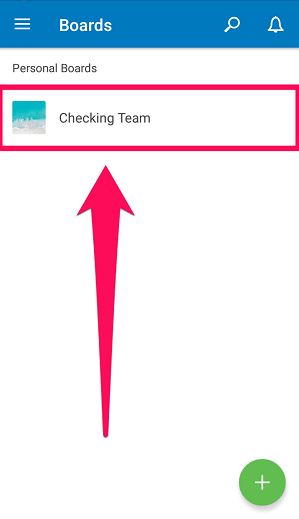
3. Nu när du är på tavlan trycker du på Tre prick ikon i det övre högra hörnet för att öppna menyn.![]()
4. Efter att ha kommit till menyn, gå till ‘Styrelseinställningar.’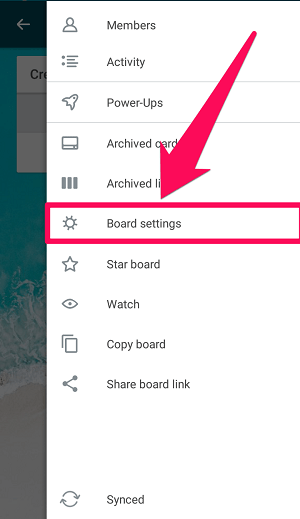
5. Scrolla nu nedåt i Board Settings för att hitta ‘Stäng tavlan” alternativet och tryck på det.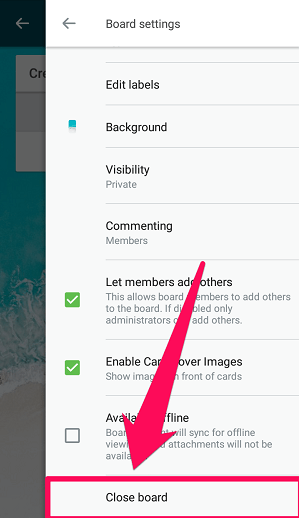
I iOS
1. Starta Trello iOS-appen och välj kortet som du vill stänga.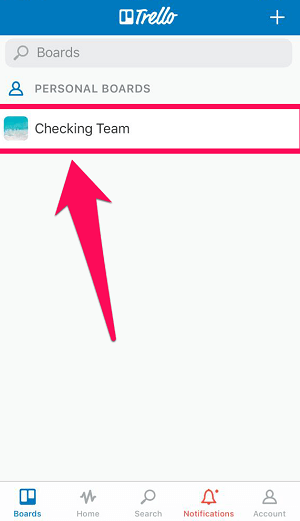
2. Öppna nu styrelsens meny genom att trycka på Tre prick ikon.![]()
3. När du har kommit till menyn, tryck på inställningsikon för att öppna kortets inställningar.![]()
4. Och slutligen, scrolla ner och stäng brädan med ‘Stäng tavlan’ alternativ.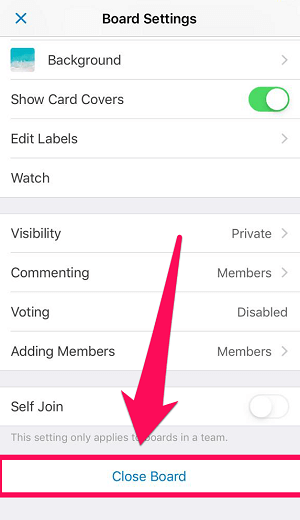
Ta bort den tidigare stängda brädet från Trello-webbplatsen
Om du vill hitta och ta bort ett kort som redan är stängt från din PC eller din smartphone, kan du göra det med din webbläsare genom att följa de givna stegen.
1. Förutsatt att du redan är inloggad på Trello, klicka på ‘styrelse’ knappen i det övre vänstra hörnet av skärmen.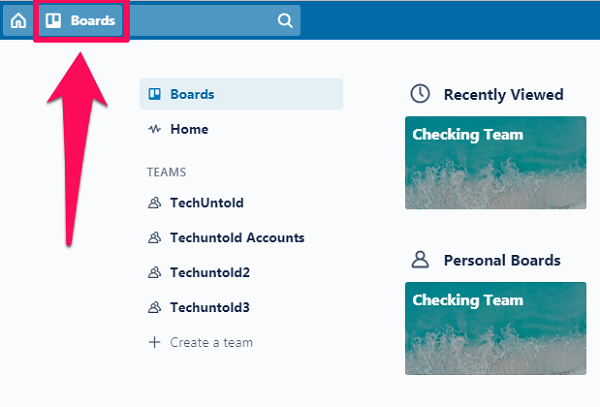
2. Scrolla nu ner och klicka på ‘Se stängd tavla.’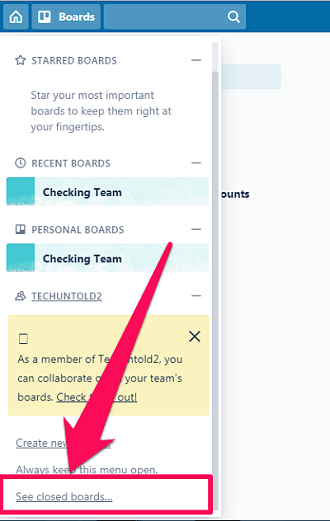
3. Du kommer att se en lista över alla stängda anslagstavlor med ett alternativ att permanent ta bort dem. Klicka bara på ‘Radera” för att permanent ta bort en tavla.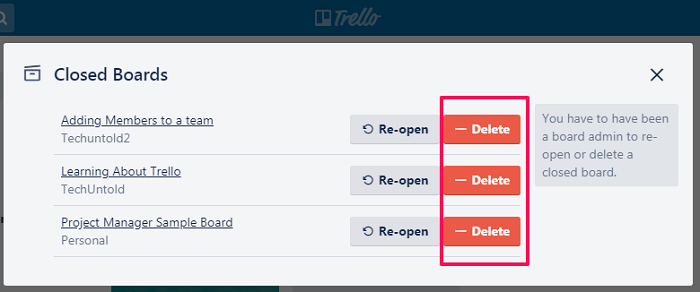
Ta bort kort från Trello-webbplatsen
Proceduren för att radera ett kort i webbläsaren liknar till viss del proceduren för att ta bort ett kort. Men till skillnad från med brädor, måste du ‘arkivera’ ett kort innan du tar bort det. Du kan följa de givna stegen för att göra det.
1. Logga in på Trello och välj brädet som innehåller de kort du vill ta bort.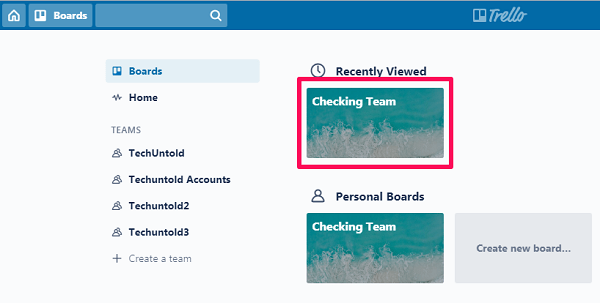
- Nu, flytta markören till kortet och du kommer att se redigera ikonen. Klicka på det.
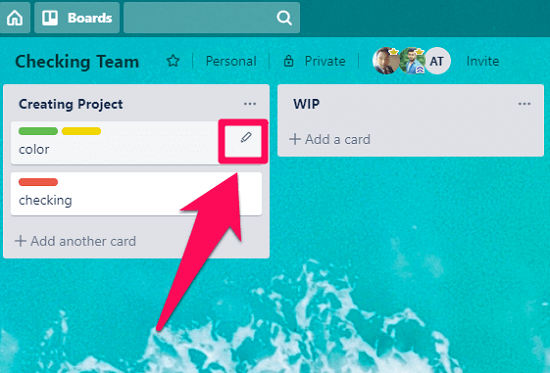
2. Från den presenterade listan med alternativ, klicka på ‘Arkiv.’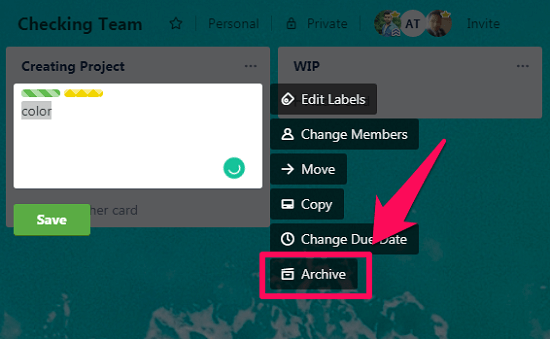
3. När du har arkiverat kortet klickar du på Visa meny alternativet i det övre högra hörnet av skärmen.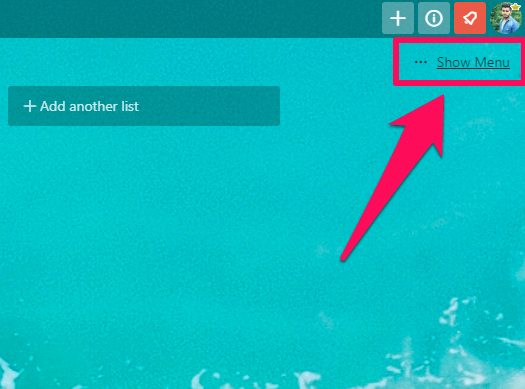
4. Klicka sedan på ‘Mer’ för att utöka menyn.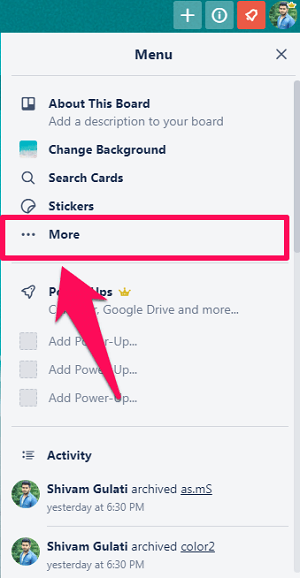
5. Klicka nu på ‘Arkiverade föremål’ för att hitta alla tidigare arkiverade kort.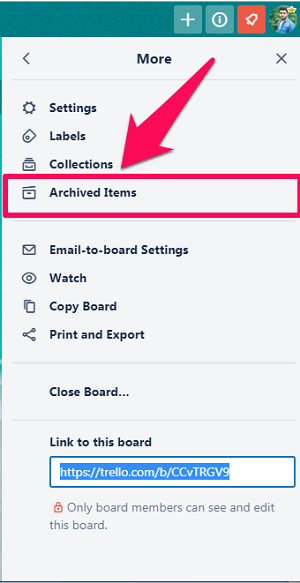
6. Klicka slutligen på ‘Radera’ alternativ under de arkiverade objekten.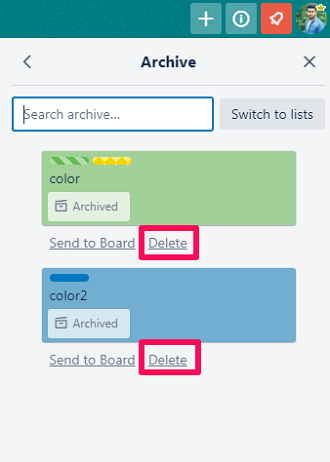
(Notera: Du kan arkivera alla kort på en gång i en viss lista. För att göra det, klicka på Tre prick ikon till höger om listrubriken och klicka sedan på alternativet ‘Arkivera alla kort i den här listan’.)
Ta bort kort i Android- och iOS-appen
Till skillnad från en webbläsare kan korten raderas direkt utan att arkivera dem med en Android- eller iOS-enhet. Proceduren för att göra det är nästan densamma med både Android- och iOS-enheter. Så vi har inkluderat stegen med endast Android-enheten. Du kan dock följa exakt samma steg med en iOS-enhet för att få samma resultat.
1. Starta Trello Android-appen och välj önskad bräda.
2. Klicka nu helt enkelt på vilket kort du vill ta bort.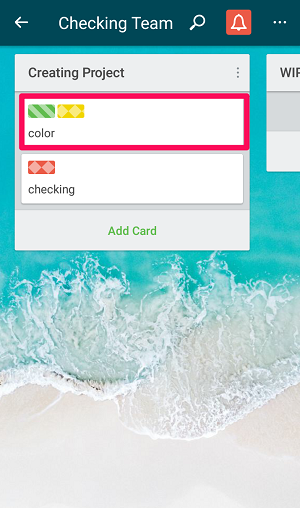
3. När du har kommit till kortinställningarna, tryck på Tre prick ikon.![]()
4. Och till sist, tryck på ‘Radera’ för att permanent radera kortet.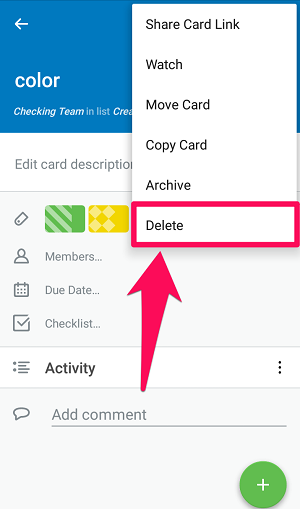
Läs också: Hur man lägger till personer ombord på Trello
Slutsats
Att ta bort ett bräde eller ett kort i Trello kan bli lite komplicerat. Om inte komplicerat, så tidskrävande definitivt. Mest för att du inte kan radera brädor eller kort samtidigt. Och du måste stänga eller arkivera varje bräda och kort för att permanent radera dem. Med boards har du inget annat val än att stänga och ta bort dem från din webbläsare. Men vi föreslår att du använder Trello mobilapp för att radera kort om du vill att de ska raderas permanent utan att arkiveras.
Senaste artiklarna